用友T3安装用友通时提示“计算机名称不符”,图文详细解决(T6也适用)
[全站通告] 想快速节省您的时间并可接受付费的朋友,可扫右边二维码加博主微信-非诚勿扰!
【问题现象】安装用友通软件时在环境检测步骤提示:计算机名称不符,该如何处理?
【原因分析】用友通系列产品对计算机名称都有一定要求,要求不能带特殊字符,其中特殊字符包括:‘-’、‘,’、‘中文’等字符,建议计算机名改为只有英文字母的组合
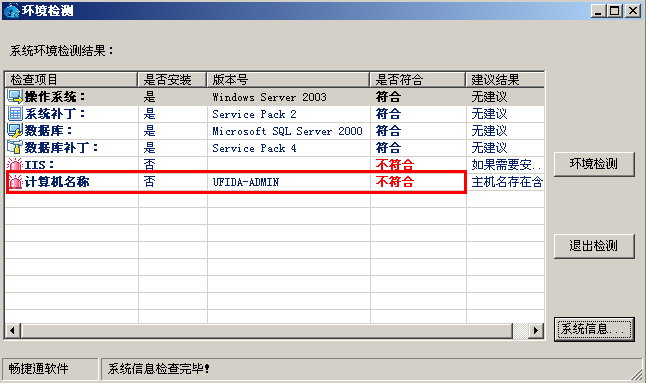
【解决方案】
一、Windows xp 和 Windows 2003 server 操作系统参照如下方法更改计算机名:
1、右击桌面“我的电脑”图标,选择“属性”,点击“计算机名”,点击“更改”按钮。如下图所示:
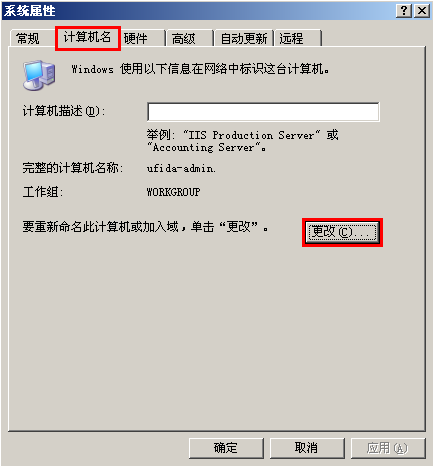
2、在计算机名称下输入计算机名(注意:8位以内的英文字母,如ufida,cw,admin等都可以,但千万不要包含特殊符号,中文等),修改好后点击“确定”按钮。如下图所示:
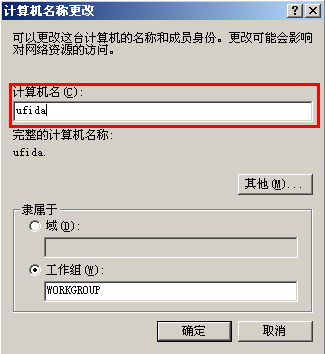
3、系统会提示需要重新启动计算机,点击“确定”,重新启动电脑就更改好计算机名称了。如下图所示:
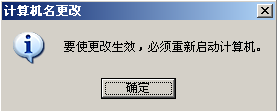
二、Windows 7 操作系统参照如下方法更改计算机名:
1、右击桌面“计算机”图标,选择“属性”,在 计算机名称、域和工作组设置中点击“更改设置”,点击更改。如下图所示:
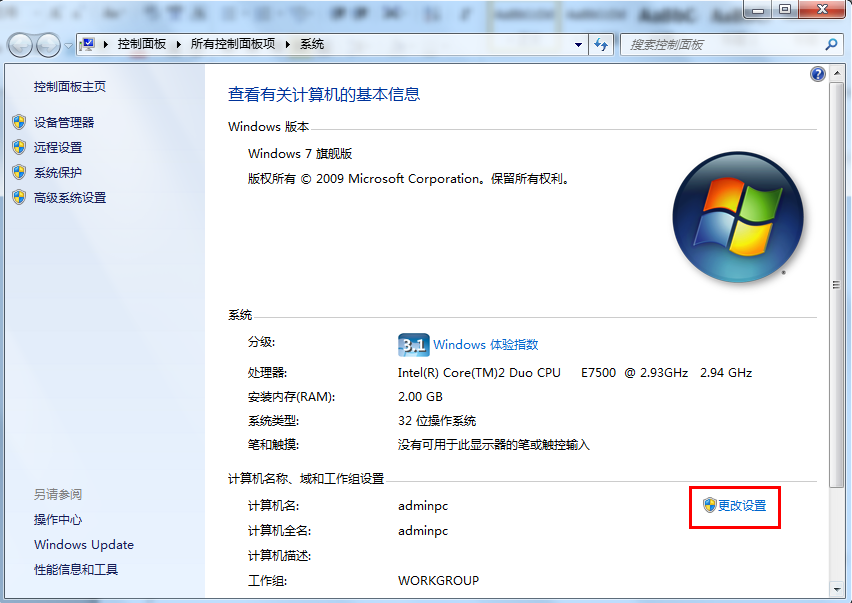
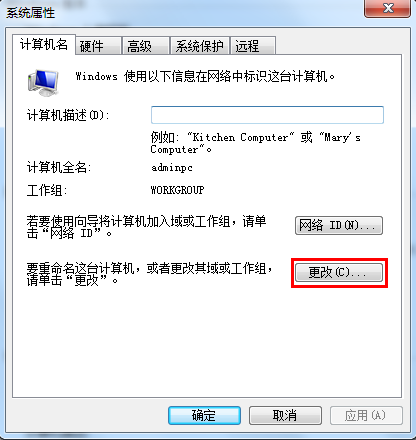

2、在计算机名称下输入计算机名(注意:8位以内的英文字母,如ufida,cw,admin等都可以,但千万不要包含特殊符号,中文等),修改好后点击“确定”按钮。系统会提示需要重新启动计算机,点击“确定”,重新启动电脑就更改好计算机名称了。如下图所示:






